Logitech G Hub öffnet nicht — So beheben Sie das Problem
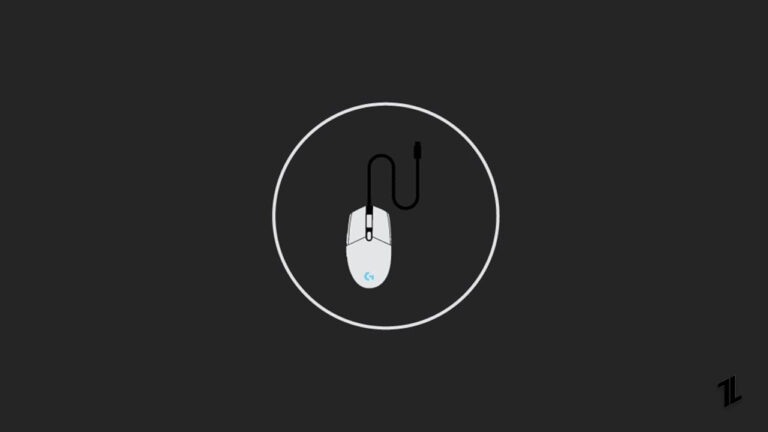
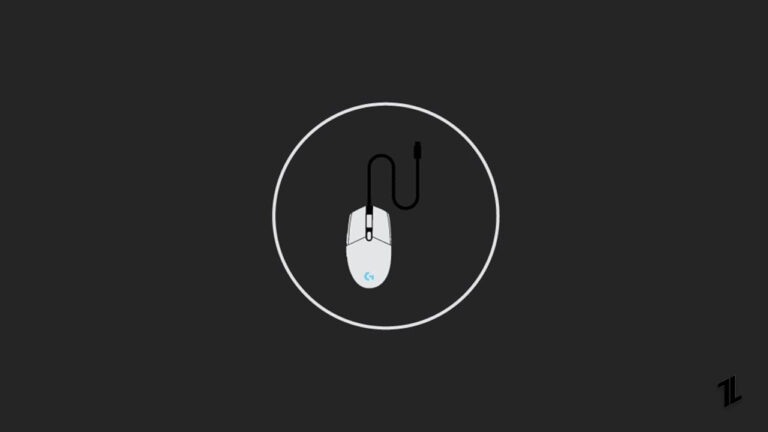
Logitech G Hub ist die zentrale Software zum Verwalten von Logitech-Gaming‑Peripheriegeräten. Gelegentlich kann es vorkommen, dass G Hub nicht startet oder sich nicht öffnen lässt. Dieser Leitfaden behandelt sowohl schnelle Sofortmaßnahmen als auch tiefergehende Troubleshooting‑Methoden, damit Sie Ihre Profile, Tastenbelegungen und RGB-Einstellungen schnell wiederherstellen können.
Häufige Symptome
- G Hub startet nicht oder bleibt im Hintergrund hängen.
- Das Icon erscheint, aber das Fenster öffnet sich nicht.
- G Hub reagiert nach dem Start nicht mehr.
- Treiber oder Geräte werden nicht erkannt.
Wichtig: Bevor Sie größere Änderungen vornehmen, sichern Sie vorhandene G Hub‑Profile (Exportfunktion innerhalb der App oder Kopie des Profilordners), damit nichts verloren geht.
Schnelle Lösungen
1. Alles neu starten
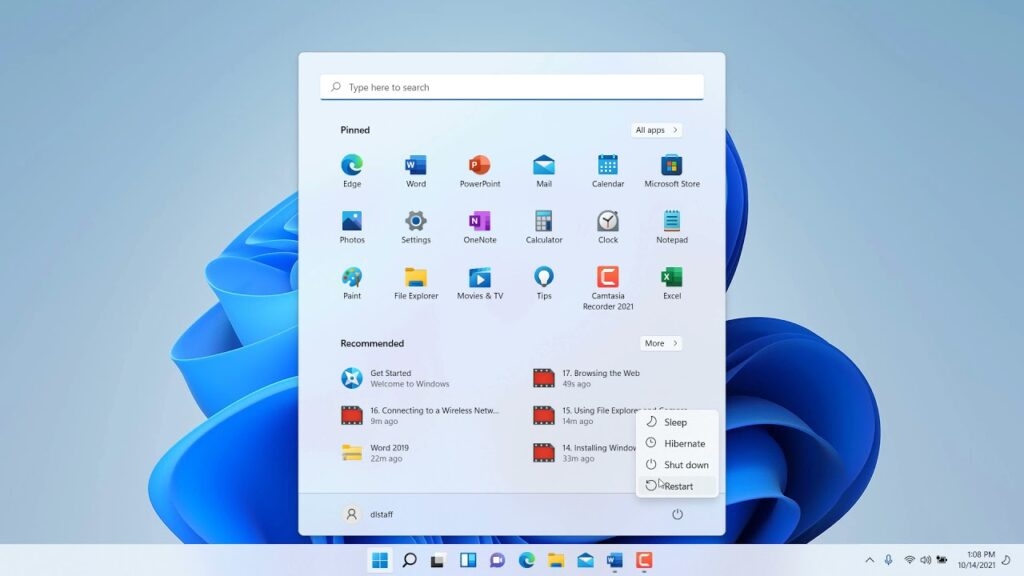
Ein kompletter Neustart von Windows beseitigt oft temporäre Fehler. Beenden Sie G Hub vollständig (siehe Task‑Manager), starten Sie den PC neu und versuchen Sie das Programm erneut zu öffnen.
2. Als Administrator ausführen
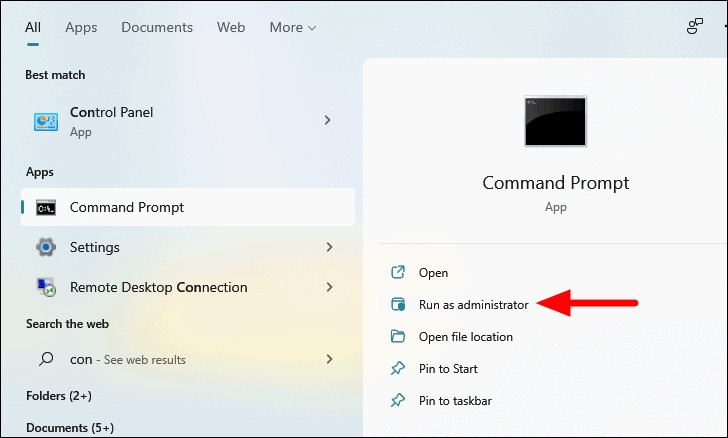
Klicken Sie mit der rechten Maustaste auf die G Hub‑Verknüpfung und wählen Sie “Als Administrator ausführen”. Manche Komponenten benötigen erhöhte Rechte, um Einstellungen oder Dienste zu starten.
3. Prozesse im Task‑Manager beenden
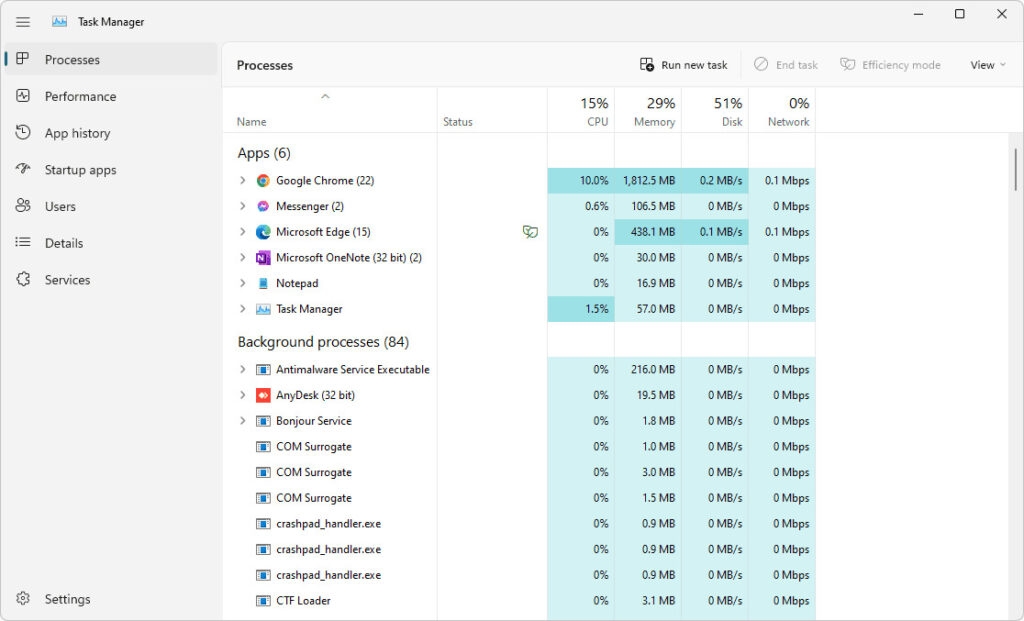
Öffnen Sie den Task‑Manager (Strg+Umschalt+Esc) und suchen Sie nach Prozessen wie “Logitech G HUB”, “LGHUB Agent” und “LGHUB Updater”. Beenden Sie alle relevanten Prozesse und starten Sie G Hub neu.
Tiefergehende Fehlerbehebung
Wenn die Schnellmaßnahmen nicht helfen, folgen Sie dieser strukturierten Vorgehensweise.
4. G Hub und Treiber aktualisieren
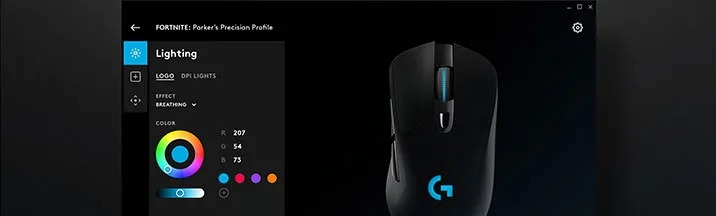
- Öffnen Sie G Hub (wenn möglich) und prüfen Sie unter Einstellungen > Allgemein auf Updates.
- Öffnen Sie den Geräte‑Manager, aktualisieren Sie Logitech‑Treiber (rechtsklick auf Gerät → Treiber aktualisieren).
- Bei externen USB‑Hubs testen Sie direkte Anschlüsse an den Motherboard‑Ports.
Wichtig: Treiberupdates von Drittquellen vermeiden; nutzen Sie offizielle Logitech‑ oder Windows Update‑Quellen.
5. Saubere Deinstallation und Neuinstallation
Wenn Updates nicht helfen, führen Sie eine saubere Neuinstallation durch:
- Profile exportieren und sichern.
- G Hub über Systemsteuerung → Programme deinstallieren entfernen.
- Verbleibende Ordner löschen: %ProgramFiles%\LGHUB, %AppData%\LGHUB und %LocalAppData%\LGHUB (nur, wenn Sie Sicherungen haben).
- Rechner neu starten.
- Aktuelle Version von der offiziellen Logitech‑Website herunterladen und neu installieren.
Hinweis: Setzen Sie bei Problemen nach Neuinstallation die Firewall‑ und Antivirenregeln zurück (siehe Abschnitt Firewall).
6. Windows‑Dienste prüfen
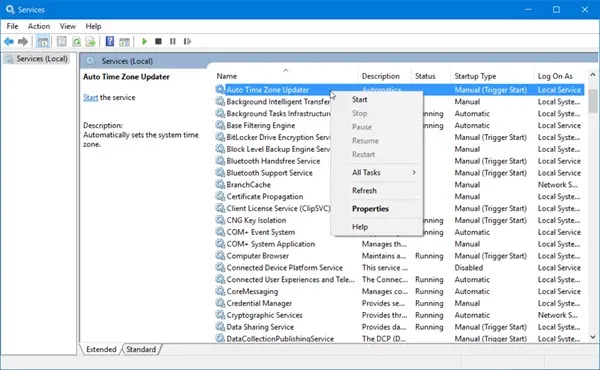
- Öffnen Sie Dienste (Win + R → services.msc).
- Suchen Sie “LGHUB Updater Service” und “LGHUB Agent”. Der Starttyp sollte auf “Automatisch” (oder zumindest manuell mit gestartetem Dienst) stehen.
- Falls ein Dienst gestoppt ist: Rechtsklick → Starten.
Firewall: Deaktivieren Sie testweise die Firewall, um zu prüfen, ob G Hub durch Blockierungen nicht starten kann. Wenn das Problem verschwindet, fügen Sie G Hub als Ausnahme hinzu (Windows Defender Firewall → App zulassen).
7. Windows Updates und Kompatibilität
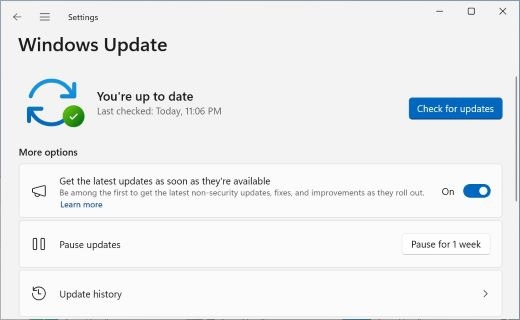
Stellen Sie sicher, dass Windows aktuell ist. Manchmal lösen neuere Systemkomponenten Kompatibilitätsprobleme. Bei kritischen Updates: PC neu starten und erneut testen.
8. Ungewöhnliche, aber hilfreiche Ansätze
- Media‑Components: Einige Nutzer berichten, dass die Installation von Windows Media Player (bei Windows N/KN Editionen fehlen manchmal Media‑Funktionen) Probleme mit G Hub behoben hat. Testweise installieren und prüfen.
- Ältere G Hub‑Versionen: Wenn die aktuelle Version Probleme bereitet, kann eine frühere, stabile Version temporär helfen. Laden Sie alte Builds nur aus vertrauenswürdigen Quellen (offizielle Logitech‑Archive oder bekannte Foren).
Wichtig: Alte Versionen bieten möglicherweise keine Sicherheitsupdates. Nutzen Sie sie nur temporär.
Playbook: Schritt‑für‑Schritt‑Methode (Mini‑Methodologie)
- Sichern: Profile exportieren.
- Schnelldurchlauf: Neustart → Als Administrator → Task‑Manager beenden.
- Dienste prüfen: LGHUB‑Dienste starten.
- Firewall testen: Kurzzeitig deaktivieren, dann Ausnahme hinzufügen.
- Treiber/Windows update.
- Saubere Neuinstallation.
- Support kontaktieren: Ablauf protokollieren (Logfiles, Schritte, Zeitpunkte).
Diese Reihenfolge minimiert Datenverlust und erlaubt reproduzierbare Tests.
Rollback / Incident‑Runbook
Wenn ein Update G Hub unbrauchbar macht:
- Sofort: Vorherige Version (wenn vorhanden) wiederherstellen oder Windows‑Wiederherstellungspunkt nutzen.
- Wenn kein Wiederherstellungspunkt: Neuinstallation der letzten stabilen G Hub‑Version.
- Logs sammeln: %LocalAppData%\LGHUB\logs für Supportanfrage archivieren.
- Kontakt: Logitech Support anschreiben mit Geräteliste, Windows‑Version, G Hub‑Version und Logdateien.
Rollenbasierte Checklisten
Gamer (Endanwender):
- Profile sichern (Export).
- PC neu starten.
- G Hub als Administrator starten.
- Task‑Manager prüfen (LGHUB‑Prozesse beenden).
- Firewall testweise deaktivieren.
- Neuinstallation versuchen.
IT‑Administrator / Poweruser:
- Dienste (services.msc) prüfen und Starttyp einstellen.
- Treiber über Geräte‑Manager verteilen.
- Gruppenrichtlinien prüfen, ob Ausführungsrechte blockiert werden.
- Proxys/Netzwerkfirewalls auf Blocklisten prüfen.
- Logsammlung und Supportticket vorbereiten.
Sicherheits‑ und Datenschutzhinweis
G Hub verwaltet Geräteeinstellungen und Makros. Achten Sie darauf:
- Lokale Profile sind sensible Konfigurationsdateien; sichern Sie sie nicht in öffentlich zugänglichen Ordnern.
- Bei Nutzung in Unternehmensumgebungen prüfen Sie die Datenschutzrichtlinien, bevor Sie Profile oder benutzerspezifische Makros exportieren.
Wann diese Schritte nicht helfen — Gegenbeispiele und Grenzen
- Hardwaredefekt der Peripherie (defekte Maus/Tastatur): G Hub öffnet, erkennt aber kein Gerät. Test: Gerät an anderem PC prüfen.
- Konflikte mit Drittsoftware (z. B. andere RGB‑Manager oder ältere Logitech LGS): Deaktivieren Sie konkurrierende Software.
- Unternehmensrichtlinien: In verwalteten Windows‑Umgebungen können Richtlinien das Starten verhindern. Kontaktieren Sie den IT‑Support.
Entscheidungsbaum (Merke)
- Startet G Hub nach Neustart? Ja → Monitorieren; Nein → Task‑Manager prüfen.
- Prozesse laufen? Ja → Dienste prüfen; Nein → Neuinstallation.
- Dienste ok? Ja → Firewall/AV prüfen; Nein → Dienst starten.
Akzeptanzkriterien (Kriterien beiёмки)
- G Hub startet zuverlässig und öffnet das Hauptfenster.
- G Hub erkennt alle angeschlossenen Logitech‑Geräte korrekt.
- Profile werden geladen und können bearbeitet/exportiert werden.
- Keine Fehlermeldungen in den Logdateien beim Startversuch.
FAQ
Warum öffnet G Hub manchmal nur im Hintergrund?
G Hub kann in einem fehlerhaften Zustand hängen bleiben oder Fensterpositionen außerhalb des sichtbaren Bereichs haben. Prozesse beenden und neu starten behebt das in vielen Fällen.
Entfernt die Neuinstallation meine Profile?
Nicht automatisch. Exportieren Sie Profile vorher oder kopieren Sie den Profilordner (%LocalAppData%\LGHUB) als Backup.
Ist G Hub für macOS anders zu behandeln?
Ja. Diese Anleitung zielt auf Windows‑PCs. macOS hat eigene Pfade, Berechtigungen und Systemintegrationspunkte.
Wann sollte ich Logitech Support kontaktieren?
Wenn die beschriebenen Maßnahmen fehlschlagen, Geräte nicht erkannt werden oder Logfiles Fehlermeldungen zeigen, die Sie nicht interpretieren können. Sammeln Sie Logs und Ablaufprotokolle vor dem Kontakt.
Zusammenfassung
Dieser Leitfaden bietet eine strukturierte Vorgehensweise für das Problem „Logitech G Hub öffnet nicht“: von einfachen Neustarts und dem Ausführen als Administrator über das Beenden von Prozessen und das Prüfen von Diensten bis hin zu sauberen Neuinstallationen und Sonderlösungen wie der Installation fehlender Media‑Komponenten. Nutzen Sie die bereitgestellten Checklisten und das Playbook, um systematisch Fehler auszuschließen. Falls nötig, archivieren Sie Logs und kontaktieren Sie den Logitech Support mit vollständigen Informationen.
Weiterlesen:
- 8 Best 65% Keyboard You Cannot Miss Upon!
- Best Gaming Mouse Available Right Now to Buy
- 10 Best Small Gaming Keyboards To Pick
Ähnliche Materialien

Podman auf Debian 11 installieren und nutzen
Apt-Pinning: Kurze Einführung für Debian

FSR 4 in jedem Spiel mit OptiScaler
DansGuardian + Squid (NTLM) auf Debian Etch installieren

App-Installationsfehler auf SD-Karte (Error -18) beheben
